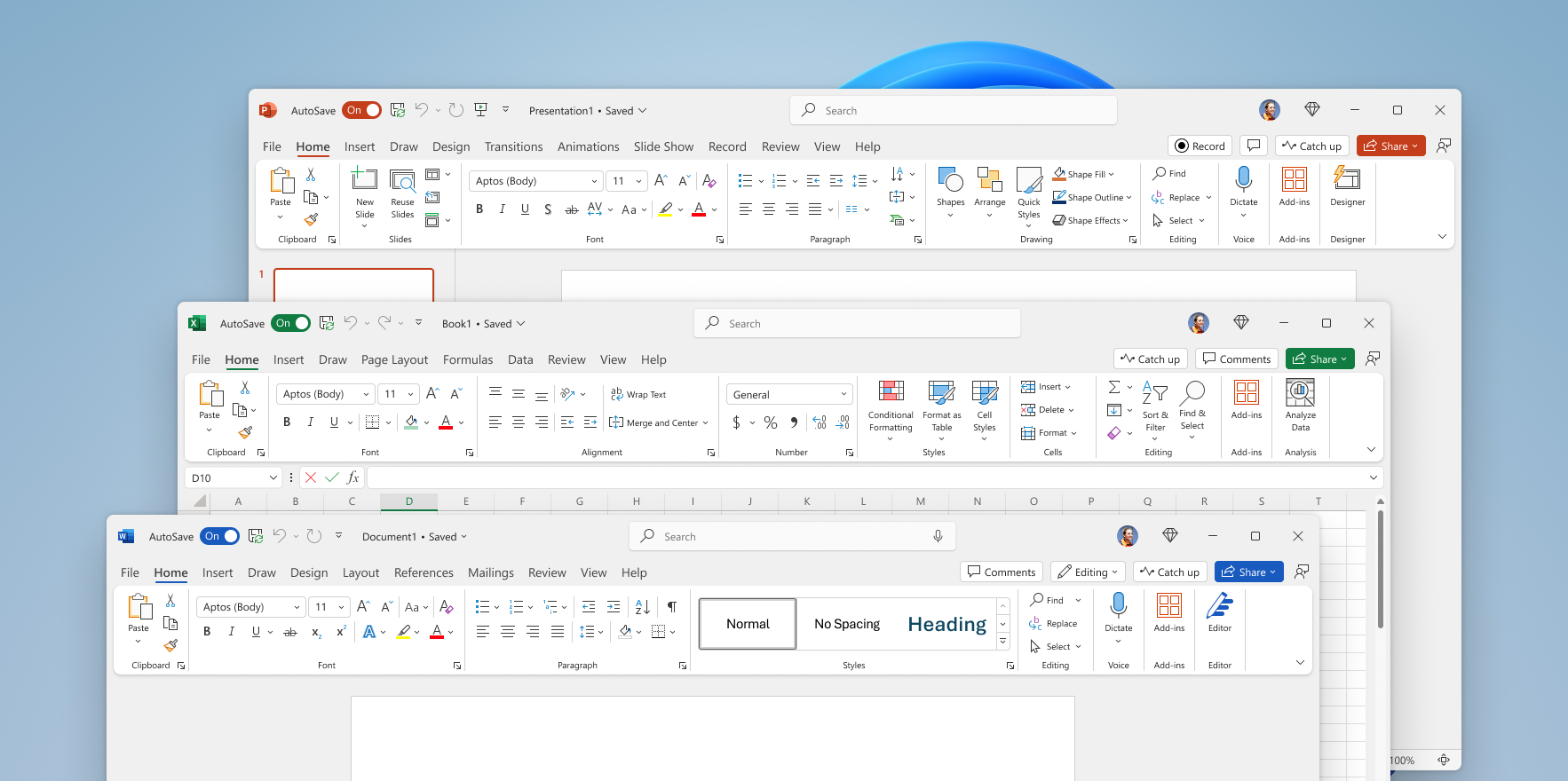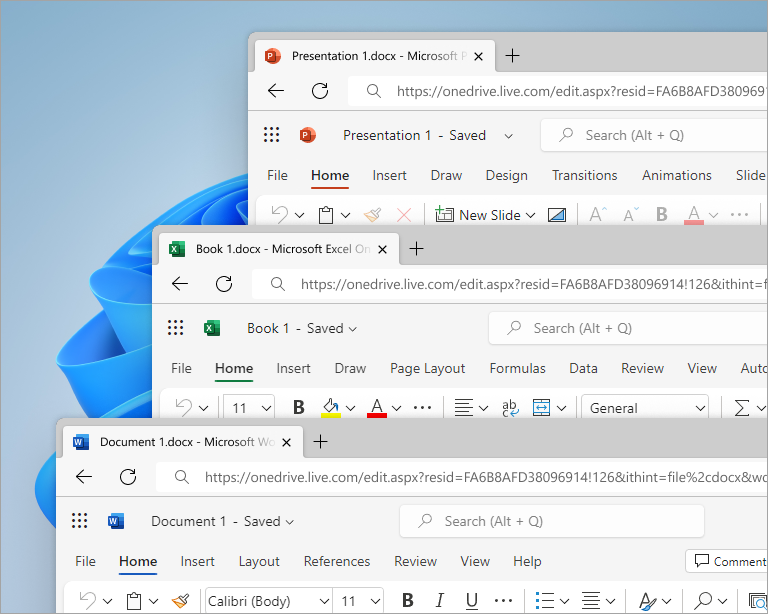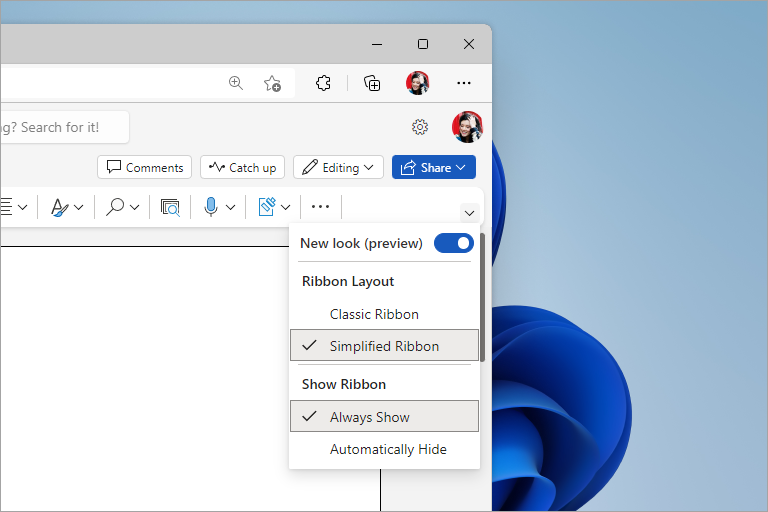Office 具有更新的外观,提供更简单、更一致的体验,让你可以轻松地专注于所有 Office 应用的工作。
重要: 如果要在转换到视觉对象刷新后更改主题,方法如下: 转到“常规> Office 主题> ”文件 > 选项 “,然后从下拉菜单中选择其中一个选项。 了解详细信息
Visual Update for Office for Windows
Office 的视觉刷新提供了全新的体验。 它在Windows 11上大放异彩,同时还能增强Windows 10的用户体验。
我们基于用户(如你)的反馈来更新 Office 视觉对象,这些用户要求在 Windows Office 应用内和应用之间提供更自然、更一致的体验。 通过这种新外观,我们应用了 Fluent Design 原则,在所有应用程序中提供直观、熟悉的体验:Word、Excel、PowerPoint、OneNote、Outlook、Access、Project、Publisher 和 Visio。
工作原理
我们很高兴用户能够充分利用 Office。 所有符合条件的用户最终都会收到视觉刷新。
我们已经听取了大量用户反馈来改进视觉刷新。 你的反馈对于帮助我们做得更好至关重要。 如果有新设计的特定图标或元素不适合你,请告知我们。
若要提交反馈,请转到 “文件 > 反馈 > 发送皱眉”。 它很有用,但可选,如果你包含一个屏幕截图,向我们显示你认为我们应该改进的内容。
常见问题
如果你已选择 “彩色” 作为 Office 主题,我们将在启用新外观时将你切换到 “使用系统设置 ”。 这意味着,如果系统设置为浅色主题,则会看到 Office 的白色主题,如果设置为深色主题,则会看到 Office 的黑色主题。 可以通过导航到 “文件 > 帐户 > Office 主题”返回到“彩色”。 了解详细信息
你可以在 Office 中使用一个主题,在 Windows 中使用另一个主题,或者让 Office 与 Windows 主题匹配。 您决定。
设置 Office 主题:
-
在 Office 应用中,选择“ 文件 > 帐户”。
-
从 “Office 主题” 下拉列表中,选择所需的主题。如果选择“ 使用系统设置”,Office 主题将与 Windows 主题匹配。 请注意,如果你在收到新外观之前已使用“彩色”,或者如果你在 Office 2013 中选择了除白色以外的主题,则 “Office 主题 ”下拉列表将显示为空,直到你选择新主题。
折叠或固定功能区:
-
选择 “功能区显示选项” > 始终显示功能区 以使功能区可见。
-
选择 “功能区显示选项” > “仅显示选项卡” 可折叠功能区。
-
还可以单击 Ctrl+F1 或双击功能区选项卡以快速更改功能区状态。 了解详细信息
Office 网页版的视觉对象更新
如 2021 年 6 月宣布的那样,Windows 11带来了全新的体验和新的外观。 不久之后,Office 也得到了Windows 11和 10 的视觉刷新。 现在,我们将为Microsoft Office 网页版应用程序带来新的相同外观。
我们基于用户(如你)的反馈来更新 Office 视觉对象,这些用户要求在 Windows Office 应用内和应用之间提供更自然、更一致的体验。 通过此次更新,我们已应用 Fluent Design 原则,在所有应用程序中提供直观、一致且熟悉的体验:Word、Excel 和 PowerPoint。
工作原理
我们已更改视觉对象以帮助你集中注意力,但未移动任何内容。 为了帮助实现过渡,可以在功能区显示选项菜单中访问新体验。 在 Word Excel 中,PowerPoint 导航到功能区的右侧,然后单击下拉列表。 在弹出的菜单中,打开顶部 的新外观 (预览) 选项,以将设置应用于所有 Office Web 应用。 还可以关闭刷新并返回到以前的体验。
重要: 目前,新外观仅在 Word、Excel 和 PowerPoint 中提供。 请继续关注将来的更新。
最终,我们将删除关闭 (预览) 的新外观 的选项,因此请务必立即试用,并告知我们你的想法。 我们并不总是把事情搞好,所以我们承诺继续倾听和学习。 你的反馈对于帮助我们改进你的体验并使其变得更好至关重要。
如果有新设计的特定图标或元素不适合你,请告知我们。 转到应用底部的“ 向Microsoft发送反馈 ”。 它很有用,但可选,如果你包含一个屏幕截图,向我们显示你认为我们应该改进的内容。
常见问题
否,由于视觉对象更新,功能和命令位置未移动或更改。
目前,深色模式仅在 web Word 中可用。 我们正在努力在更多 Office Web 应用中添加对此效果的支持。 它将在未来的更新中推出。
与深色模式一样,我们正在努力更新其他区域和组件。 请继续关注将来的更新。
目前,新外观仅在 Word、Excel 和 PowerPoint 中提供。 请继续关注将来的更新。